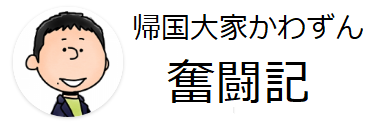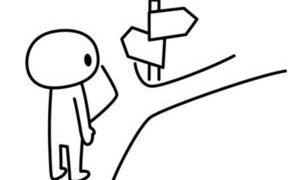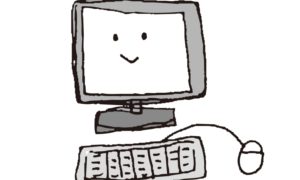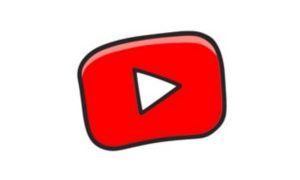この記事ではNordVPNの契約からアプリのインストールと設定方法までを紹介します。
NordVPNの契約方法
NordVPNの契約手順からご紹介します。
1.NordVPNのページを開く
NordVPNを開き、「今すぐ購入」ボタンを押します。
キャンペーン期間中は以下のようなボタンが表示されていますので、このボタンを押してもOKです。

2.プランを選択する
複数年契約がお得ですが、利用用途に合わせて選んでください。
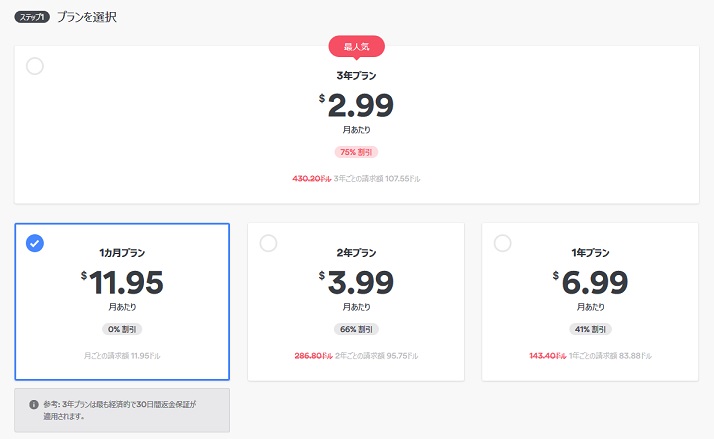
3.契約に使用するメールアドレスを入力する

4.支払い方法を選択する
仮想通貨なども使えてユニークですが、殆どの方はクレジットカードかPayPalでしょう。

5.支払い完了
以下のような画面になったら支払いと契約は完了です。
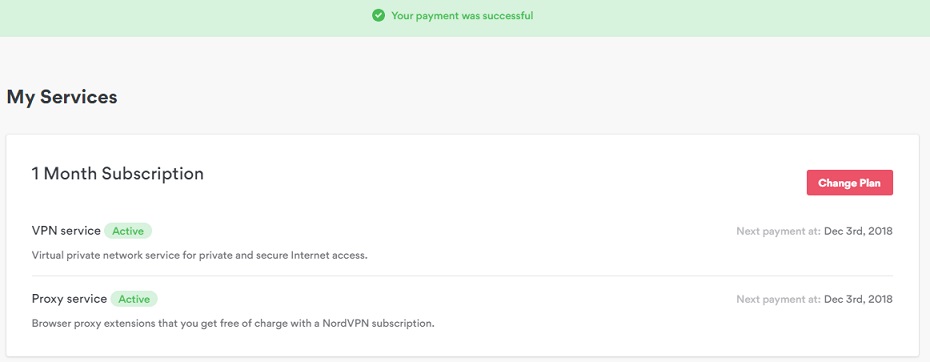
NordVPNのWindowsアプリの使用方法
以下ではWindowsアプリのインストールから使用方法までを説明します。
1.アプリをダウンロードする
NordVPNを開き、「VPNアプリ」をクリックします。

2.ダウンロードボタンを押す
現在使用している機器に合ったアプリが自動的に表示されます。それで良ければ「ダウンロード」ボタンを押します。
別の機器向けのアプリが必要な場合はページ内にあるリンクから適当なものをダウンロードしてください。

3.インストール先を選択する
通常はこのままで大丈夫なので、そのまま「インストール」ボタンを押します。

3.サーバーを選択する
インストールが完了すると国を選択する画面になります。
地図上のピンを押すか、左側の国名をクリックすることで選択したVPNサーバーに接続されます。
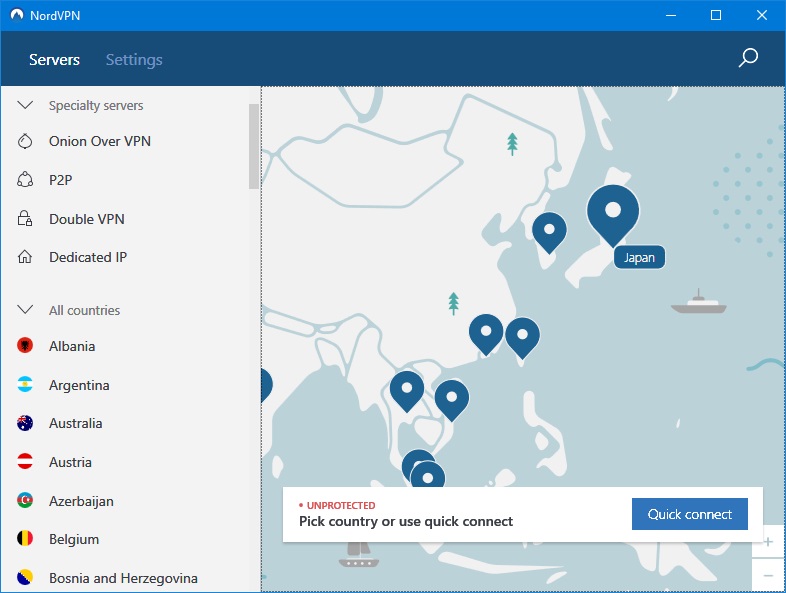
4.接続完了
以下のようにConnectedと出てピンが緑になれば接続完了です。
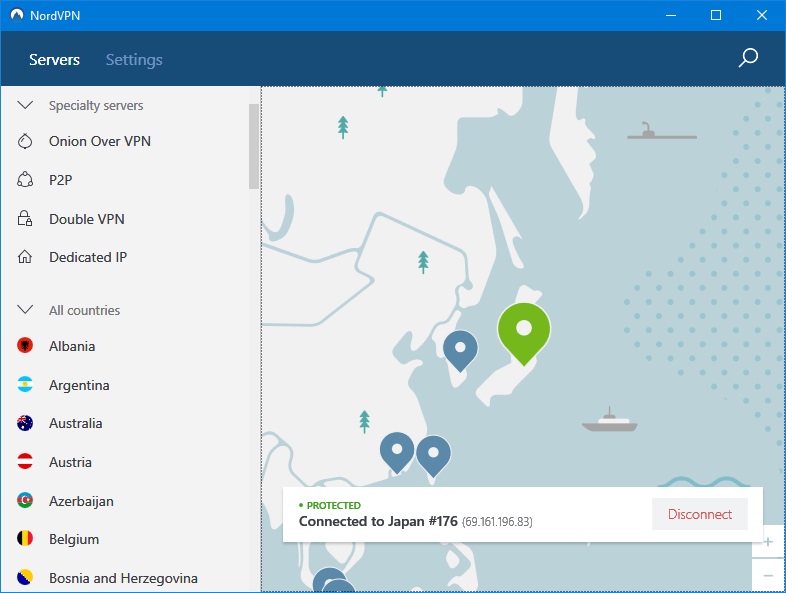
NordVPNのブラウザプラグインの使用方法
以降ではブラウザプラグインを使用してVPNサーバーに繋げる方法を紹介します。
NordVPNには現在、ChromeとFirefox向けのプラグインがあります。
ここではFirefoxを使って説明しますが、Chromeも基本操作は同じです。
1.適切なアプリをダウンロードする
NordVPNを開き、「VPNアプリ」をクリックします。

2.ブラウザに追加する
「Firefoxに追加する」ボタンを押します。

3.NordVPNプラグイン画面を表示する
インストールが完了すると以下のようなアイコンが表示され、アイコンを押すと以下のようなサインイン画面が表示されます。

4.サインインする
ユーザー名とパスワードを入力してサインインします。

5.VPNサーバーを選択する
Choose locationをクリックして、接続したい国のVPNサーバーを選択します。

6.サーバーに接続する
以下のように国名を入力すると該当の国が表示されます。
国名をクリックすると接続を開始します。
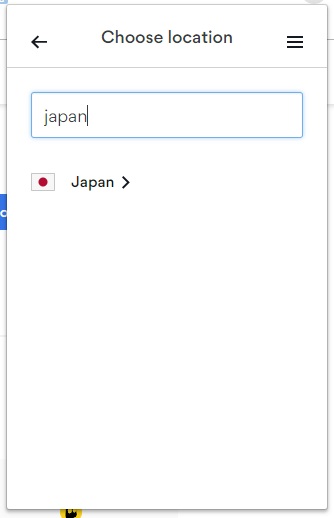
7.接続完了
以下のような画面になれば接続完了です。
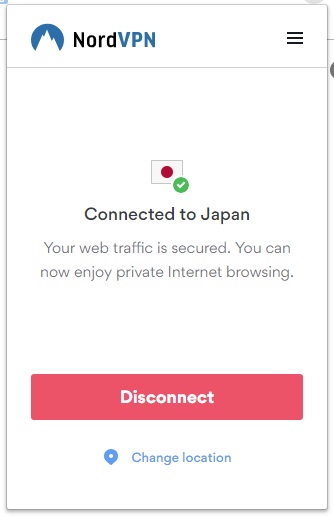
アプリとブラウザプラグインどちらを使うか
WindowsやMacのアプリとブラウザプラグインには大きな違いがあります。
アプリとブラウザプラグインの違い
WindowsやMacアプリはOS全体の通信をVPNサーバー経由にし、全ての通信が暗号化されます。
一方、ブラウザプラグインはそのブラウザ内の通信のみがVPNサーバー経由になり、ブラウザ外の通信は暗号化されません。
アプリとブラウザプラグインの利用用途
どちらを使うかは利用用途により異なります。
例えば「ブラウザ内で海外から日本の動画サービスを見たい」というように、ブラウザ内だけVPNサーバー経由になれば良い場合はブラウザ版を使うべきでしょう。
また、パソコン全体の通信を暗号化したいという場合はWindowsやMacのアプリを使用します。
アプリとブラウザプラグインの長所・短所
WindowsやMacのアプリの長所は、パソコン全体の通信を暗号化できることです。
また、ブラウザ以外のソフトからの通信を暗号化したい場合も通常のアプリを使う以外に選択肢はありません。
ブラウザプラグインの利点はVPNサーバーへの接続開始までの速度が非常に早いことです。
WindowsやMacアプリはサーバーを選択してから接続完了するまで10~15秒はかかりますが、ブラウザプラグインはあっという間に繋がります。
なので、ブラウザ内だけVPNを利用できればいいという場合は、迷わずブラウザプラグインを選択するべきでしょう。
解約と返金請求の方法
30日間返金保証を利用して解約と返金の請求をするにはサポートにメールを送ります。
サポートのメールアドレスはsupport@nordvpn.comです。
返金を請求する旨の文章に、あなたのアカウントのメールアドレスと登録日、解約する理由を添えて送信します。
NordVPNのサイトには48時間以内に回答すると書かれていますが、基本的には24時間以内に返答があることが多いです。